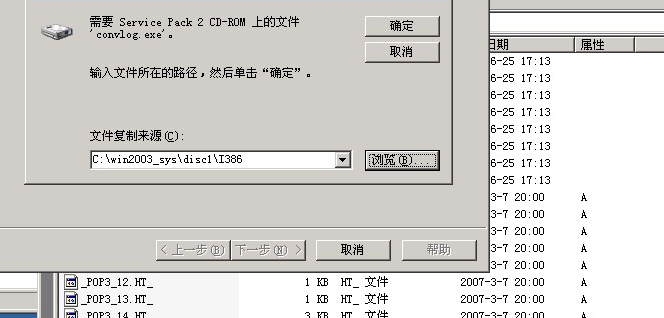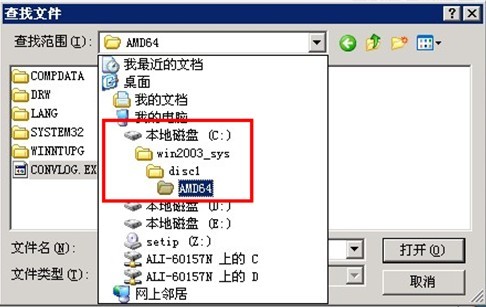1.Windows IIS +FTP安裝
【開始】--【控制面板】--【添加或刪除程序】
出現如下界面點擊【添加/刪除windows組件(a) 】
出現如下界面
選擇【應用程序服務器】
點擊圖片中的【詳細信息】
出現上面的圖片【選中internet 信息服務(iis)】 點擊圖片中的【詳細信息】
選中圖片中的【文件傳輸協議(ftp)服務】然後點擊【確定】
最後出現如下界面
點擊圖片中的【瀏覽】選中【c:\win2003_sys\disc1\i386】如圖
點擊圖片中的【打開】iis就開始安裝了。如果系統是windows2003 64位的話該文件則位於【C:/win2003_sys/disc1/AMD64】下面
出現這個表示IIS 和FTP 已經安裝好了
2.下載PHP+MySQL+Zend+PHPMyadmin
建議下載windows2003安裝包 這個軟件包已經包含 PHP 5.2.17+Zend+PHPWind8.7+PHPMyadmin 3.5.2 省去大家到各個網站找包的時間。
MySQL由於超出上傳限制需要單獨到網絡上下載,官方下載地址
下載完成後解壓拷貝到d盤,目錄結構如下圖:
3.安裝PHP
如圖剪切【libeay32.dll libmcrypt.dll libmysql.dll ssleay32.dll】這些dll文件到【c:\windows\system32】目錄下
剪切圖片中的【php】到c:\windows目錄下
右擊 “我的電腦” 選擇“管理”
找到Internet 信息服務器(iis)點擊【web服務擴展】在一般空白區域右擊,如圖
選擇【添加一個新的web服務擴展】出現下圖
擴展名輸入 php 然後點擊【添加】如圖
出現下圖
點擊【瀏覽】選擇 d:\websoft\php-5.2.17\php5isapi.dll
如圖點擊【確定】後出現下圖
選中圖片中【設置擴展狀態爲允許】 點擊【確定】出現下圖
在web服務擴展就多了php,如上圖
右擊【網站】,選擇【屬性】, 出現下面的截圖
點擊圖片中的【主目錄】出現下圖
點擊圖片中的【配置】出現下圖
點擊【添加】出現下圖
點擊圖片中的【瀏覽】選擇【d:\websoft\php-5.2.17\php5isapi.dll】再點擊【確定】,出現下圖
在擴展名處輸入 .php ,然後點擊【確定】,出現下圖
在應用程序擴展就出現了剛纔添加的.php, 點擊圖片中的【確定】,出現下圖
點擊【文檔】,出現下圖
點擊【添加】,出現下圖,後輸入 index.php 然後點擊【確定】
然後再點擊【添加】, 添加index.html,添加完成後,點擊【應用】出現如下圖片
點擊【全選】, 然後再點擊【確定】然後出現下圖
點【應用】 然後再點擊【確定】,這樣IIS+PHP 就配置好了。
4.MySQL 安裝
雙擊d:\websoft\mysql-essential-5.1.63-win32.msi 就開始安裝了 看圖操作
出現上面的界面,不要點cancel 那是取消, 等等
選擇【custom】然後點【next】 出現下面的界面
這個是選擇MySQL安裝的位置,默認在c盤,我們點【change】選擇d:\websoft\mysql-5.1
選擇點擊【ok】切換到之前的操作畫面
點擊mysql server datafiles 默認也是在c盤,點擊【change】選擇d:\websoft\mysql-5.1
選擇好了後,點擊【ok】,切換到之前的操作界面,然後點擊圖片中的【next】,mysql 就開始安裝了
出現上面的圖片,表示安裝好了。點擊【finish】就開始配置mysql了,看圖操作
這個操作畫面的時候,輸入的就是mysql root 帳號的密碼,建議你輸入完成後隨手記下免得忘記
出現上面的操作畫面,表示配置環境了,這樣 MySQL就安裝好了,這樣IIS+PHP+MySQL 環境基本已經可用了。
5.Zend 安裝
如果你沒有end加密過的程序 強烈建議你不安裝,如果有那就必須安裝,不然程序運行不了。
雙擊d:\websoft\ ZendOptimizer-3.3.3-Windows-i386.exe 就開始安裝了,除了安裝目錄,其他的默認就可以了,看圖操作
如圖Zend程序需要我們提供php.ini在那個目錄,之前我們拷貝php.ini 到了c:\windows 我們就不需要改變了
點擊【install】後出現圖片中的對話框,選擇【是】然後程序就開始安裝了
出現這個界面表上Zend 已經安裝好了
6.FTP 配置
FTP服務器軟件有很多, server-u xlight 等等通常這些都要收費,涉及到版權大家自己處理。
下面是Windows只帶的FTP配置教程
【我的電腦】--【右鍵】--選擇【管理】
找到用戶,在右邊用戶列表空白區域,右鍵選擇【新用戶】
如圖輸入你的 FTP 用戶名、密碼,然後切換到 iis 刪除默認的ftp站點,然後如圖新建
選擇路徑我們選擇可以選擇你需要的路徑,如圖我選擇了d:\websoft\www
接下來設置權限,如圖操作
選中【users】
選擇【完全控制】然後添加【高級】
如圖上圖操作後出現下面的圖片選擇【是】
選擇是之後就等系統操作完成
接下來添加pwftp 帳號的權限,如圖操作
點擊【確定】後出現下圖
選中pwftp之後和users一樣操作 ,最後點擊上圖的【應用】【確定】,這樣 FTP 就好了。
7.IIS中配置站點
如圖
點擊圖片中的瀏覽器 選擇 d:\websoft\www\phpwind
點擊圖片中的【應用】【確定】這樣就好了, 最後重啓一下iis 或者重啓一下服務器, http://localhost 就可以訪問到你的網站了
備註:
如果你是windows2003 64位版本,若訪問http://localhost遇到“%1不是有效的 win32應用程序錯誤”提示出現,需要執行以下兩步就可以訪問。
1)單擊【開始】,單擊【運行】,鍵入cmd,然後單擊【確定】。
2)鍵入以下命令啓用 32 位模式:
cscript %SYSTEMDRIVE%/inetpub/adminscripts/adsutil.vbs SET W3SVC/AppPools/Enable32bitAppOnWin64 1